Como usar o smartphone em vez do microfone do computador
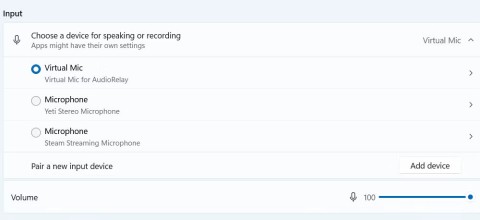
Se você não tiver um microfone dedicado para PC, poderá usar seu smartphone como microfone para seu computador Windows.
Talvez seja desnecessário dizer que a importância de um microfone em um computador é grande. Imagine que você está prestes a ter uma reunião on-line com chefes de diferentes áreas da empresa. Está quase na hora da reunião e você percebe que o microfone embutido no seu laptop de repente não funciona e não recebe sinal. O que você fará?
O erro de microfone não funcionar no Windows 10 é bem raro, mas pode trazer grande desconforto aos usuários, pois normalmente só usamos o microfone quando necessário. Uma das causas mais comuns de problemas com o microfone são atualizações instaladas incorretamente, nesse caso a correção está totalmente ao seu alcance. Alternativamente, também pode ser devido a algum problema de hardware e, nesse caso, você precisará da ajuda de um técnico.
Neste artigo, mostraremos as etapas para corrigir o problema do microfone que não funciona no Windows 10 de uma maneira simples.
Índice
Normalmente o microfone está sempre ligado em computadores e laptops. No entanto, às vezes, por algum motivo, você ou alguém querido desliga o microfone. Portanto, quando você tiver um problema com o microfone, a primeira coisa que você precisa fazer é verificar se ele está ligado ou não. Se você ligou o aparelho, mas ainda não consegue ouvir som, passe para as próximas soluções de problemas.
Em seguida, você deve considerar a configuração do seu hardware de áudio. Isso é importante caso seu microfone não esteja funcionando ou esteja funcionando de forma irregular, ou seja, se não houver entrada de áudio do microfone ou se ele não aparecer no menu Configurações.
Se você estiver usando um microfone USB, tente conectá-lo a uma porta USB diferente no seu PC. Não use um hub ou extensor USB - conecte seu microfone diretamente em um slot no seu PC. Se o microfone funcionar em outra porta, a primeira porta USB pode estar morta ou com defeito. Para microfones analógicos, certifique-se de conectar o cabo à porta de microfone rosa do seu PC.

Independentemente do tipo de microfone que você tenha, certifique-se de que todos os cabos do microfone estejam totalmente conectados e que nada esteja solto. Isso inclui o cabo do microfone do fone de ouvido, se for destacável, e quaisquer cabos de extensão. Se você tiver um cabo de extensão, tente removê-lo para descartar a possibilidade de que ele esteja causando o problema. Você também deve verificar se há rompimentos no revestimento do cabo. Substitua quaisquer fios danificados, que podem causar problemas com o microfone.
Embora possa parecer óbvio, certifique-se de que seu microfone esteja próximo o suficiente de sua boca para captar sua voz claramente.
Se o seu microfone tiver um interruptor físico de mudo, certifique-se de que você não o ligou por engano. Procure um controle deslizante ou botão no fone de ouvido, no fio do fone de ouvido ou na parte frontal do microfone.

Se você ainda não tiver entrada para microfone após verificar novamente conforme as instruções acima, tente conectar seu microfone em outro computador. Se não funcionar em outro PC, o hardware do seu microfone pode estar com defeito. Tente entrar em contato com o fabricante; Você pode obter uma substituição se o produto ainda estiver na garantia.
Por fim, não se esqueça de verificar se há drivers atualizados para seu microfone. A maioria dos fones de ouvido e microfones funcionam com o Windows, mas alguns podem exigir drivers específicos para melhor desempenho. Instruções detalhadas estão na próxima parte do artigo.
Quando você tiver problemas para gravar com o microfone, você pode tentar verificar se o problema está no microfone ou em outro aspecto, testando o microfone no Sistema. Como fazer da seguinte maneira:
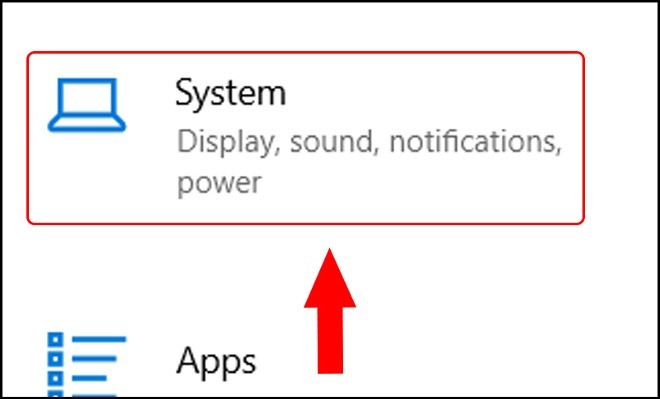
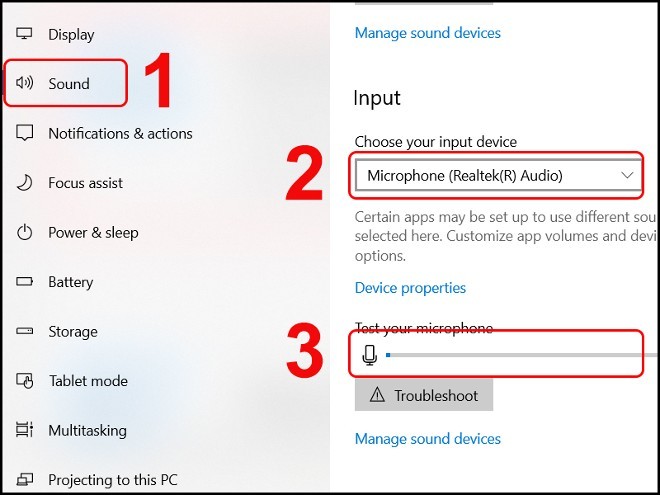
Às vezes, a maneira mais simples de corrigir um problema no seu computador é reiniciá-lo. Tente reiniciar seu computador ou laptop para ver se o problema com o microfone foi corrigido.
Definir o volume de gravação muito baixo também afetará a qualidade da gravação do microfone. Para ajustar o volume da gravação, siga estas etapas:
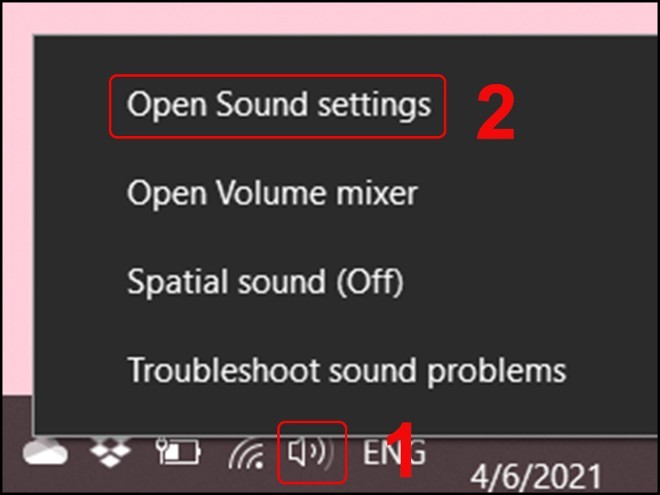
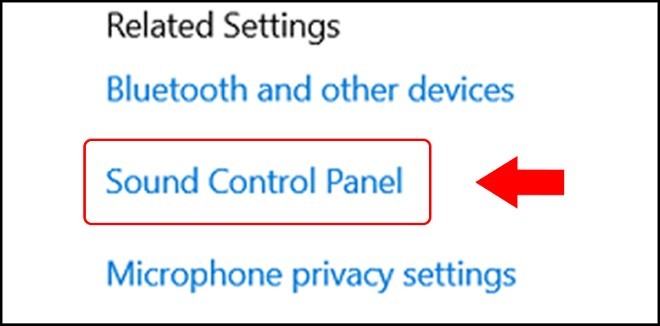
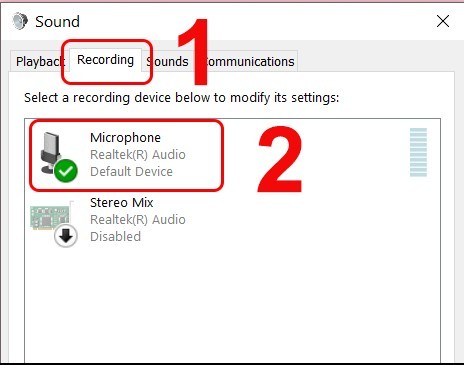
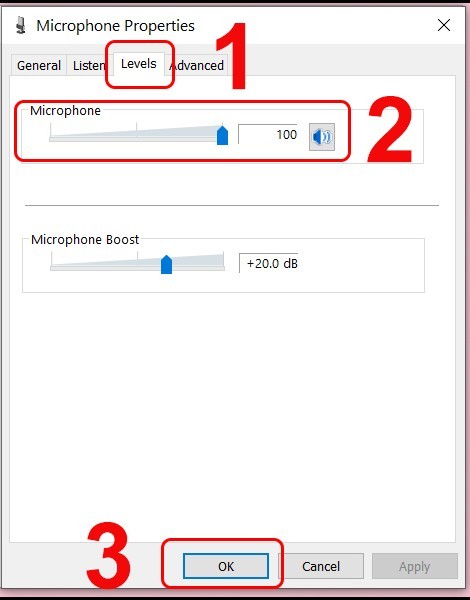
Para desabilitar o Modo Exclusivo, acesse as configurações do Microfone de acordo com as instruções acima e continue a instalação da seguinte maneira:
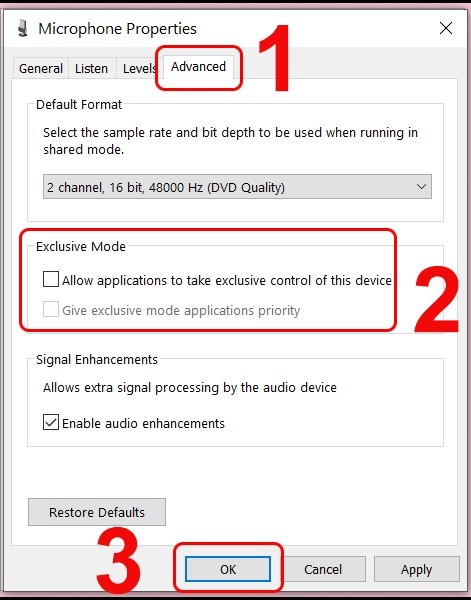
Você também pode tentar reiniciar o Serviço de Áudio do Windows para ver se isso corrige o problema do microfone. Como fazer da seguinte maneira:
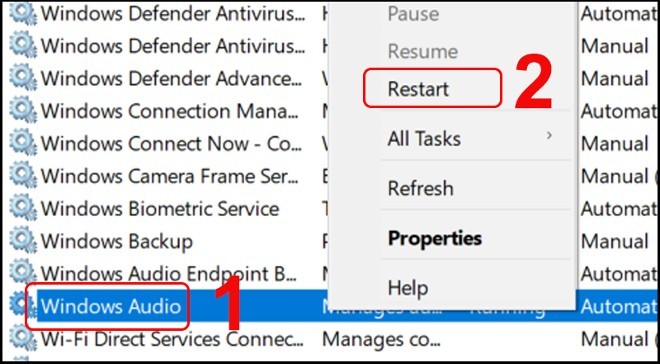
Em 2019, a Microsoft introduziu novos recursos de privacidade para Windows que oferecem um controle mais granular sobre quais aplicativos estão acessando seu microfone. Um efeito colateral disso é que certos aplicativos podem ser bloqueados e não podem usar seu microfone sem que você saiba.
Para verificar as configurações de privacidade da Microsoft no Windows 10, siga as instruções abaixo:
1. No Windows 10, vá para Configurações > Privacidade > Microfone .
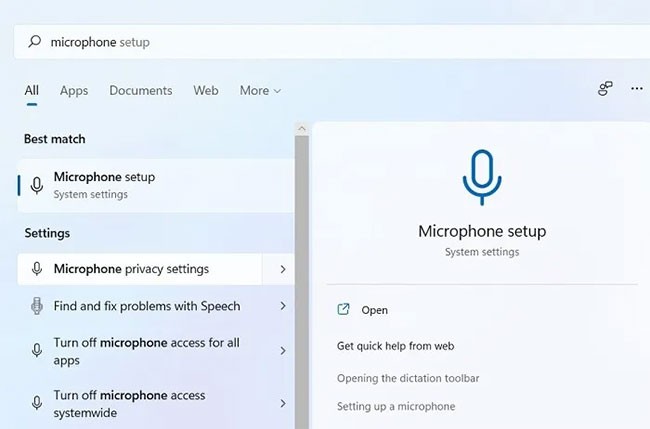
Como alternativa, você também pode fazer uma pesquisa no menu Iniciar para encontrar diretamente as configurações de privacidade do microfone.
2. Clique em Alterar e certifique-se de que o controle deslizante Acesso ao microfone esteja definido como Ligado . Geralmente, isso significa que o microfone agora está habilitado no seu PC.
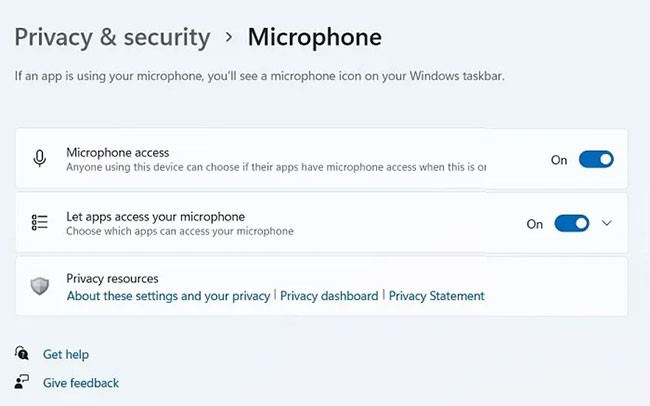
3. No Windows 10, vá para Permitir acesso ao microfone neste dispositivo e certifique-se de que o controle deslizante esteja Ativado . Se estiver desativado , clique em Alterar para ativá-lo novamente.
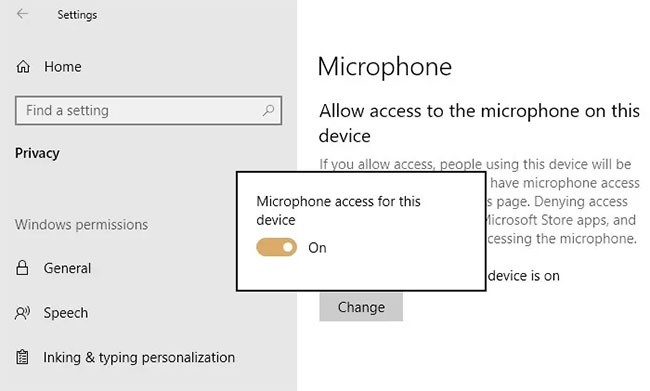
4. Certifique-se de que o controle deslizante em Permitir que aplicativos acessem seu microfone esteja definido como Ligado. Revise sua lista de aplicativos da Microsoft Store para garantir que os aplicativos que você deseja usar com seu microfone estejam habilitados.
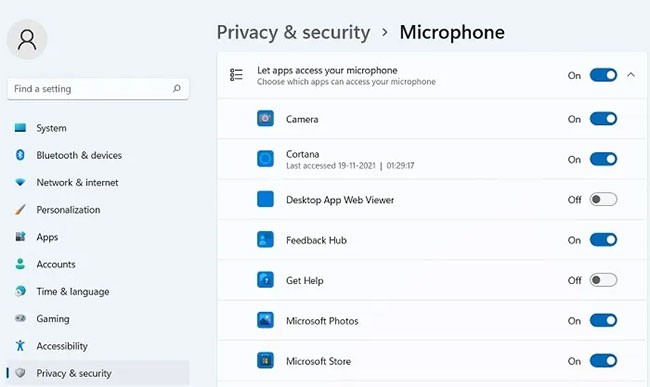
5. É claro que você pode estar usando muitos aplicativos que não são da Microsoft Store, então, para garantir que eles estejam habilitados no Windows 10, role mais para baixo e defina o controle deslizante Permitir aplicativos da área de trabalho… como Ativado.
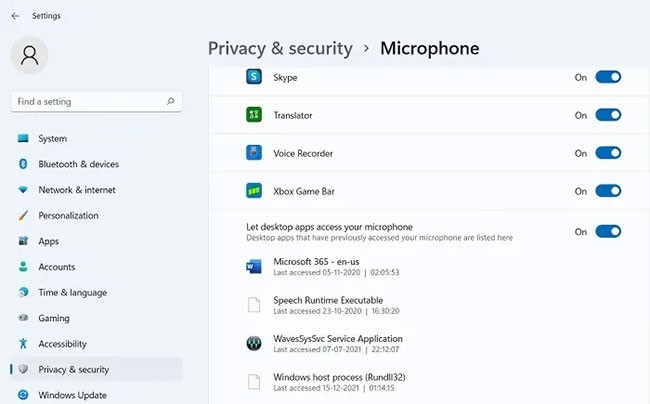
Para problemas de microfone em particular e outros problemas de computador em geral, recomendamos verificar os drivers primeiro, pois eles geralmente estão com defeito ou simplesmente desatualizados.
Se o seu dispositivo foi atualizado para a versão mais recente do Windows e você ainda estiver usando um driver de microfone desatualizado, você poderá enfrentar problemas como falta de som, erros de gravação ou microfone não captando som.
Para verificar o status do seu driver de áudio, siga estas etapas:
Etapa 1: vá ao menu Iniciar e procure pelo Gerenciador de Dispositivos .
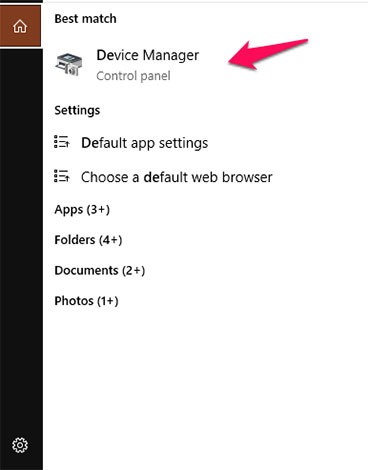
Etapa 2: Na janela do Gerenciador de dispositivos, procure o item de som e as configurações relacionadas.
Etapa 3: você verá o driver de áudio sendo usado no dispositivo. Observe que os nomes desses drivers variam dependendo do fabricante. No nosso caso de exemplo, temos dois drivers de áudio, Intel(R) Audio Display e Realtek High Definition Audio (veja a ilustração abaixo).
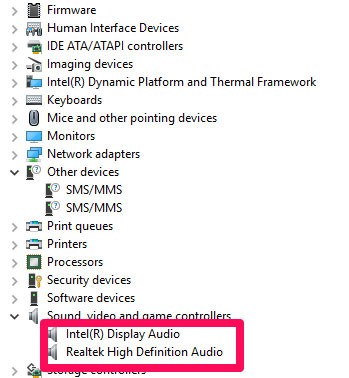
Etapa 4: No item Intel(R) Display Audio , clique com o botão direito e selecione Propriedades . Na aba Geral , você verifica se o dispositivo está funcionando corretamente.
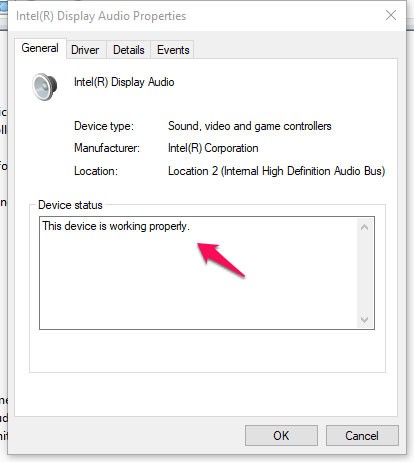
Etapa 5: Se não estiver funcionando corretamente, clique na aba driver e selecione a opção de atualização .

Etapa 6: repita as etapas 4 e 5 para outros drivers de áudio.
Etapa 7: reinicie o computador e veja se o problema do microfone foi corrigido.
É provável que o microfone não esteja definido como dispositivo padrão, então nenhum som será reproduzido pelo microfone. Para definir o microfone como opção padrão, você deve executar o seguinte procedimento:
Etapa 1: clique no ícone do alto-falante na área de notificação da barra de tarefas. Em seguida, clique em Abrir mixer de volume .
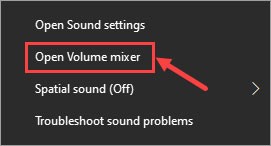
Etapa 2: selecione Sons do sistema .
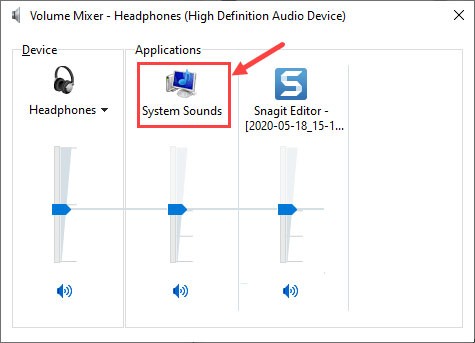
Etapa 3: vá para a aba Gravação , clique com o botão direito do mouse na área vazia dentro da lista de exibição de dispositivos e selecione Mostrar dispositivos desativados para garantir que seu dispositivo de microfone esteja visível.
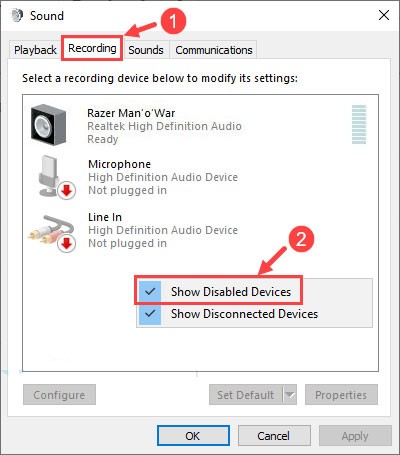
Etapa 4: clique para destacar o microfone e, em seguida, clique em Definir padrão > Dispositivo padrão .

Observação : seu dispositivo de microfone pode não estar listado como Microfone e seu ícone pode nem parecer um microfone, mas você deve conseguir reconhecê-lo.
Você também pode clicar com o botão direito do mouse no item microfone e verificar se ele está desabilitado. Em caso afirmativo, selecione Ativar para habilitar o microfone.
Etapa 5: novamente, clique para destacar o microfone. Desta vez, clique em Propriedades.

Etapa 6: Na aba Níveis , veja se o microfone está silenciado. Caso o microfone esteja silenciado (como na captura de tela a seguir), clique no pequeno ícone do alto-falante para ativar o som do microfone. Quando terminar, clique em OK.
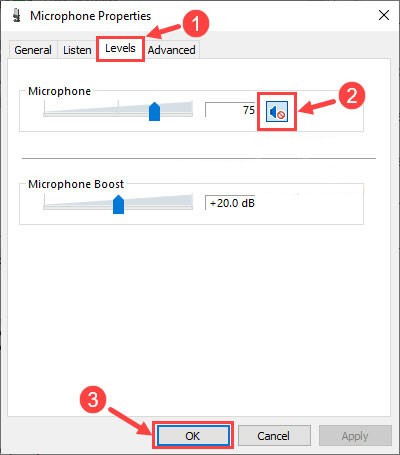
Etapa 7: clique em OK para salvar todas as alterações feitas.
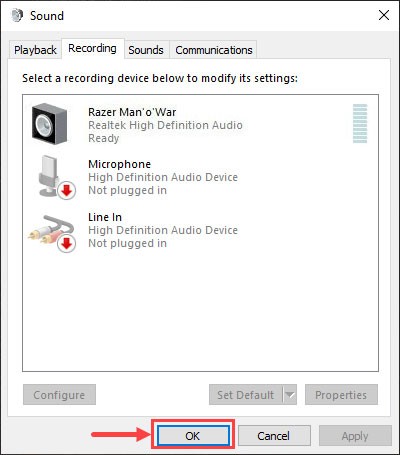
Verifique se o microfone está funcionando corretamente. Caso contrário, passe para a próxima correção abaixo.
Um dos primeiros lugares a serem procurados para solução de problemas de microfone, especialmente se ele não estiver funcionando, são as configurações de som do Windows. Acesse essas configurações navegando até Configurações > Sistema > Som .
Aqui, em Entrada, clique na caixa suspensa abaixo Escolha seu dispositivo de entrada . Selecione o microfone que você deseja usar. Observe que outras entradas disponíveis, como o microfone integrado do seu laptop ou a webcam, também serão exibidas aqui.
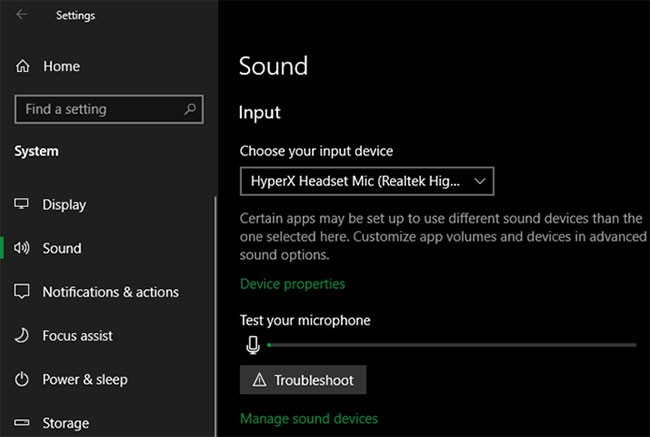
Depois de selecionar a entrada de microfone correta, fale nela e você verá a barra Teste seu microfone se mover para cima e para baixo. Caso contrário, vá para Configurações > Atualização e segurança > Solução de problemas > Solucionadores de problemas adicionais e selecione Gravação de áudio. O Windows verificará uma série de problemas comuns e tentará corrigir qualquer um que encontrar.
De volta à página Som , clique no link Propriedades do dispositivo na seção Entrada. Isso abrirá uma nova página onde você pode renomear a entrada, facilitando sua identificação no futuro. Você também pode marcar a caixa Desativar para impedir que o microfone apareça ou alterar o Volume para ajustar o volume de entrada do microfone.
Na parte inferior da página principal de Som , você encontrará o menu de volume do aplicativo e preferências do dispositivo . Isso permite que você selecione um dispositivo de entrada e saída diferente para cada aplicativo aberto. Dê uma olhada aqui e certifique-se de não selecionar o microfone errado para o aplicativo que você está usando.
Além disso, você deve fechar todos os aplicativos que não estiverem em uso. Se você tiver vários aplicativos abertos tentando acessar seu microfone, ele pode não funcionar corretamente no aplicativo que você deseja usar.
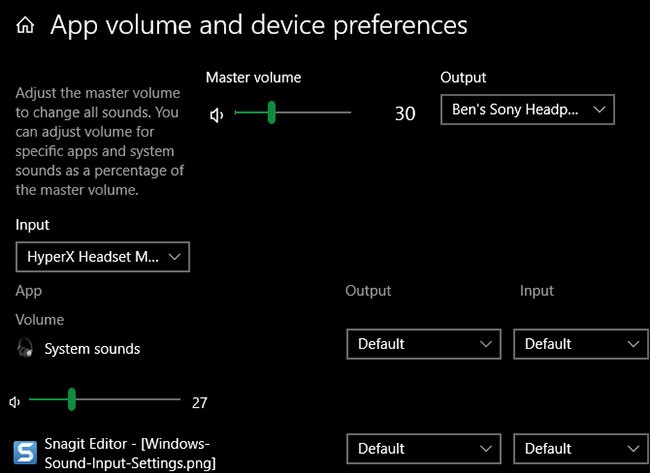
Etapa 1: Pressione a combinação de teclas Win + I para abrir o aplicativo Configurações .
Etapa 2: clique na opção Privacidade e, no painel esquerdo, selecione Microfone .
Etapa 3: ative a opção Permitir que aplicativos acessem meu microfone para permitir que o aplicativo acesse o microfone do dispositivo.
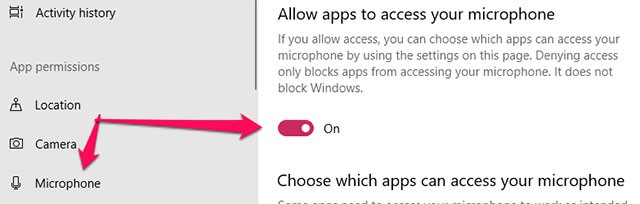
Etapa 4: tente gravar com seu laptop novamente para ver se o microfone interno está funcionando agora.
Clique com o botão direito do mouse no ícone de som no canto direito da barra de tarefas e selecione solucionar problemas de som.
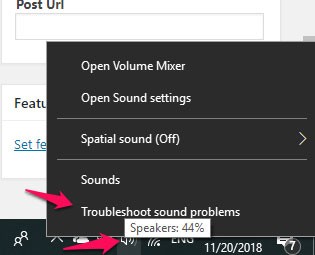
O computador verificará e detectará automaticamente quaisquer erros que existam no seu sistema de som e se oferecerá para corrigi-los para você.
Quando os problemas do seu microfone são causados por um fator relacionado ao software, os métodos neste artigo certamente ajudarão você. Se a causa do problema estiver relacionada ao hardware, é melhor levar o produto para a garantia ou para uma oficina mecânica.
Os métodos acima ajudaram você? Você encontrou sua própria solução para esse problema incômodo? Por favor, deixe seus comentários na seção de comentários abaixo! Espero que as informações do artigo sejam úteis para você.
Veja também:
O que é VPN? Quais são as vantagens e desvantagens? Vamos discutir com a WebTech360 a definição de VPN e como aplicar esse modelo e sistema no trabalho.
O Windows Security faz mais do que apenas proteger contra vírus básicos. Ele protege contra phishing, bloqueia ransomware e impede a execução de aplicativos maliciosos. No entanto, esses recursos não são fáceis de identificar — eles ficam escondidos atrás de várias camadas de menus.
Depois que você aprender e realmente experimentar por si mesmo, descobrirá que a criptografia é incrivelmente fácil de usar e incrivelmente prática para a vida cotidiana.
No artigo a seguir, apresentaremos as operações básicas para recuperar dados excluídos no Windows 7 com a ferramenta de suporte Recuva Portable. Com o Recuva Portable, você pode armazená-lo em qualquer USB conveniente e usá-lo sempre que precisar. A ferramenta é compacta, simples e fácil de usar, com alguns dos seguintes recursos:
O CCleaner verifica se há arquivos duplicados em apenas alguns minutos e depois permite que você decida quais são seguros para excluir.
Mover a pasta Download da unidade C para outra unidade no Windows 11 ajudará a reduzir a capacidade da unidade C e ajudará seu computador a funcionar de maneira mais suave.
Esta é uma maneira de fortalecer e ajustar seu sistema para que as atualizações aconteçam de acordo com sua programação, não a da Microsoft.
O Explorador de Arquivos do Windows oferece diversas opções para alterar a forma como você visualiza seus arquivos. O que você talvez não saiba é que uma opção importante está desabilitada por padrão, embora seja crucial para a segurança do seu sistema.
Com as ferramentas certas, você pode escanear seu sistema e remover spyware, adware e outros programas maliciosos que possam estar à espreita nele.
Abaixo está uma lista de softwares recomendados ao instalar um novo computador, para que você possa escolher os aplicativos mais necessários e melhores para o seu computador!
Carregar um sistema operacional inteiro em um pendrive pode ser muito útil, especialmente se você não tiver um laptop. Mas não pense que esse recurso se limita às distribuições Linux — é hora de tentar clonar sua instalação do Windows.
Desativar alguns desses serviços pode economizar uma quantidade significativa de bateria sem afetar seu uso diário.
Ctrl + Z é uma combinação de teclas extremamente comum no Windows. Ctrl + Z basicamente permite desfazer ações em todas as áreas do Windows.
URLs encurtadas são convenientes para limpar links longos, mas também ocultam o destino real. Se você quiser evitar malware ou phishing, clicar cegamente nesse link não é uma escolha inteligente.
Após uma longa espera, a primeira grande atualização do Windows 11 foi lançada oficialmente.














